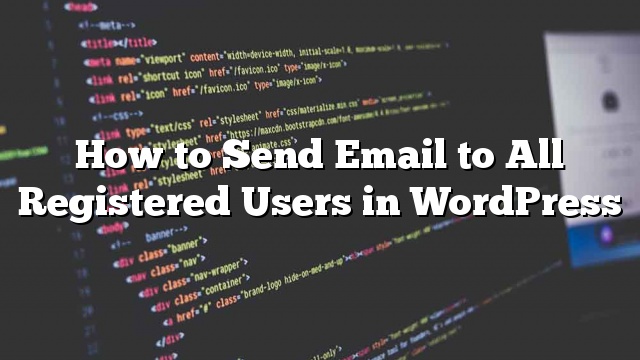Nais mo bang magpadala ng mass email sa lahat ng mga nakarehistrong user sa iyong WordPress site? f nagpapatakbo ka ng isang multi-user na WordPress na site, kung minsan ay maaaring kailangan mong magpadala ng mga email ng mga abiso sa iyong mga gumagamit. Sa artikulong ito, ipapakita namin sa iyo kung paano magpadala ng email sa lahat ng mga rehistradong user sa WordPress.

Bakit at Kailan Kailangan mong Magpadala ng Email sa Lahat ng Nakarehistrong Gumagamit sa WordPress?
Kung pinahihintulutan mo ang pagpaparehistro ng user sa iyong WordPress site, maaari ka ring awtomatikong magdagdag ng mga nakarehistrong user sa iyong listahan ng email.
Kung hindi mo idaragdag ang iyong mga nakarehistrong user sa isang listahan ng email, o hindi naka-segment ang iyong listahan ng email, kakailanganin mo ng alternatibong solusyon upang magpadala ng mass email sa lahat ng mga rehistradong gumagamit.
Maaari mong gamitin ang tampok na ito upang magpadala ng mga email tungkol sa mahahalagang mga anunsyo, katayuan ng account, mga kahilingan sa pag-update ng password, at higit pa.
Tingnan natin kung paano mo madaling i-email ang lahat ng mga nakarehistrong user sa iyong WordPress site.
Nagpapadala ng Email sa Lahat ng Nakarehistrong User sa WordPress
Ang unang bagay na kailangan mong gawin ay i-install at i-activate ang Email Users plugin. Para sa higit pang mga detalye
Sa pag-activate, ang plugin ay magdaragdag ng isang bagong item sa menu na may label na ‘Email User’. Ang pag-click dito ay magdadala sa iyo sa pahina kung saan maaari mong piliin kung sino ang gusto mong mag-email.

Maaari kang magpadala ng indibidwal na mensahe sa mga partikular na user, o maaari kang magpadala ng mensahe sa mga grupo ng gumagamit. Ang mga gumagamit na may parehong papel ng gumagamit ay may parehong grupo ng gumagamit halimbawa, mga administrator, mga editor, mga may-akda, mga tagasuskribi, atbp.
Kailangan mong mag-click sa link na ‘Magpadala ng Indibidwal na Mensahe’ upang magpadala ng email sa partikular o lahat ng mga gumagamit sa iyong WordPress site.

Magsimula sa pamamagitan ng pagpili ng isang mail format para sa iyong email at pagkatapos ay piliin ang mga tatanggap mula sa drop down na listahan. Maaari mong gamitin ang CTRL (Command key sa Mac) upang pumili ng maramihang mga gumagamit.
Susunod, kailangan mong magdagdag ng linya ng paksa at iyong mensahe sa email. Sa sandaling nasiyahan ka sa mensaheng email, mag-click sa pindutang Ipadala sa Email.
Ipapadala ng plugin ang iyong mensaheng email sa lahat ng napiling mga gumagamit.
Nagpapadala ng Email sa Mga User Group sa WordPress
Gumagamit din ang plugin ng Gumagamit ng Email sa isang tampok na nagbibigay-daan sa iyo upang magpadala ng mga email sa mga partikular na tungkulin ng user.
Ang tampok na ito ay kapaki-pakinabang kung mayroon kang maraming mga gumagamit, at hindi mo maaaring piliin ang mga ito nang isa-isa sa isang indibidwal na form ng mensahe. Nakatutulong din kung gusto mo lamang i-email ang mga partikular na tungkulin ng user tulad ng mga may-akda o mga editor.
Kakailanganin mong bisitahin Mga User ng Email »Ipadala sa Grupo (s) pahina.

Una kailangan mong pumili ng isang mail na format (Plain text o HTML) para sa iyong email message. Pagkatapos nito ay maaari mong piliin kung aling mga ginagampanan ng gumagamit o mga pangkat na nais mong ipadala ang email na ito.
Susunod, magdagdag ng paksa para sa iyong mensaheng email at pagkatapos ay idagdag ang mensaheng email na nais mong ipadala. Mag-click sa pindutang Ipadala ng Email upang ipadala ang mensahe.
Pagbukas ng Mga Email sa / Sarado para sa Mga Tukoy na Gumagamit sa WordPress
Maaari mong piliin kung aling mga user ang makakatanggap ng mga indibidwal o grupo ng mga mensahe sa pamamagitan ng pagbisita sa Mga User ng Email »Mga Setting ng User pahina.

Piliin ang user na nais mong i-edit at pagkatapos ay pumili ng isang pagkilos mula sa mga menu ng mga bulk action. Maaari mong i-off ang mga abiso (mga indibidwal na mensahe) pati na rin ang mga mass na email (mga email na ipinadala sa maramihang mga gumagamit o mga grupo ng gumagamit).
Kapag ginawa mo ang iyong mga pagbabago, siguraduhing mag-click sa pindutan ng apply upang i-save ang iyong mga pagbabago.
Ang mga indibidwal na gumagamit sa iyong site ay maaaring makontrol ang mga setting ng email sa kanilang mga pahina ng profile pati na rin.
Sa pag-login, maaaring pumunta ang mga user sa kanilang pahina ng Profile, at mapapansin nila ang dalawang bagong mga pagpipilian upang mag-opt-in o wala sa mga mensaheng e-mail.

Pag-troubleshoot ng Mga Isyu sa Email
Kung nagkakaroon ka ng mga problema sa pagpapadala ng email mula sa iyong website ng WordPress